Not: Bu makale, işlevini tamamlamıştır ve kısa süre sonra devre dışı bırakılacaktır. "Sayfa bulunamadı" uyarılarını engellemek amacıyla, bu soruna neden olduğunu bildiğimiz bağlantıları kaldırıyoruz. Bu sayfaya bağlantı oluşturduysanız, lütfen bunları kaldırarak kesintisiz bağlantı deneyimi sunulmasına yardımcı olun.
Belgenizin düzenini ve biçimlendirmesini koruyan bir çıktı almak için Web tarayıcınızın Yazdır komutunu değil, Office Web Apps yazdırma özelliğini kullanın.
Word, Excelve PowerPoint Web Apps 'te, Dosya sekmesinde Yazdır 'ı arayın. OneNote Web App'te, tarayıcınızın Yazdır komutunu kullanın veya Not defterini yazdırmak için OneNote 'ta açın. Excel veya PowerPoint Web App 'te bir Yazdır komutu görmezseniz, büyük olasılıkla SharePoint 'te belgeye bakıyor olabilirsiniz, bu durumda belgeyi Excel veya PowerPoint 'te açmak için en iyi sonuçları alabilirsiniz.
Word Web App
Word Web App 'te Dosya sekmesine gidin ve Yazdır'ı tıklatın.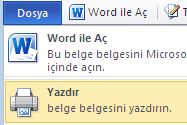
Yazdırma komutu görmüyorsanız, Okuma görünümüne geçmeyi deneyin ( Görünüm sekmesinde Okuma görünümü'ne tıklayın).
PowerPoint Web App
PowerPoint Web App 'te Dosya sekmesine gidin ve Yazdır'ı tıklatın.
Excel Web App
-
Bir hücre aralığını yazdırmak istiyorsanız, hücreleri seçin (Aksi takdirde elektronik tablo yazdırılır).
-
Dosya sekmesinde Yazdır'a tıklayın.
-
Açılanları engellenirse, şimdilik engellemeyi kaldırın. Ardından 1 ve 2 numaralı adımları yineleyin.
-
Yazdır'a tıklayın. (Bir hücre aralığı seçtiyseniz, ancak tüm çalışma sayfasının tamamını seçtikten sonra , isabet yazdırmadanönce tüm sayfaya geçiş yapın).
OneNote Web App
OneNote Web App 'Ta Yazdır komutu yoktur. Bunun yerine, Not defterinin bir bölümüne gitmeniz gerekiyorsa veya sayfa yönlendirmesini dikeyden yataya geçirmek için Web tarayıcınızda baskı önizleme 'yi kullanın.
İpucu: Web uygulamasının şerit komutlarını çıktıdan kaldırmak için, Web uygulaması penceresinin sağ üst köşesinde açılan pencere 'ı tıklatın.
OneNote sayfasını yazdırmak için tarayıcınızın klavye kısayolunu kullanın (CTRL + P gibi).
Excel veya PowerPoint Web App 'te yazdırma komutu görmezseniz
SharePoint kitaplığında Excel Web App veya PowerPoint Web App kullanıyorsanız, Web tarayıcınızın Yazdır komutunu kullanın. Belgenin bir bölümüne gitmeniz gerekiyorsa veya sayfa yönlendirmesini dikey 'den yataya çevirin.
İpucu: Web uygulamasının şerit komutlarını çıktıdan kaldırmak için, Web uygulaması penceresinin sağ üst köşesinde açılan pencere 'ı tıklatın.
Ardından, tarayıcınızın klavye kısayolunu (CTRL + P gibi) yazdırmak için kullanın.
Tarayıcınız aynı anda yalnızca bir PowerPoint slaydı yazdırabilir, bu nedenle birden çok slayt yazdırmak istiyorsanız PowerPoint Web App 'te bir sonraki slayda geçin ve yazdırın.
Tarayıcı önizlemesi istediğiniz şeyi göstermiyorsa, Excel 'de aç veya PowerPoint 'te aç'ı tıklatın ve masaüstü uygulamasında yazdırın.










